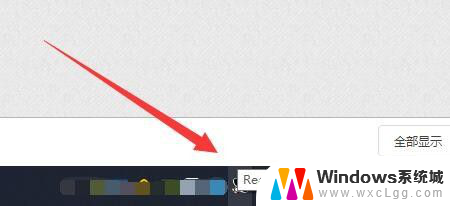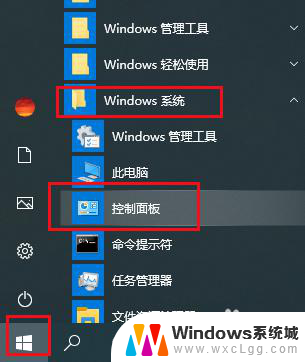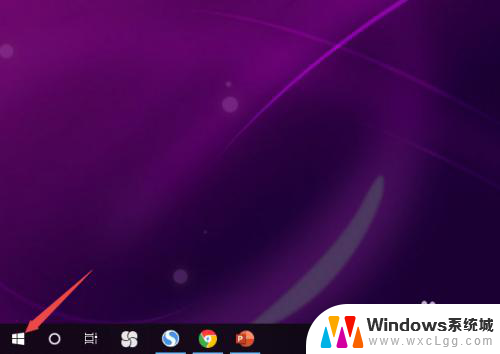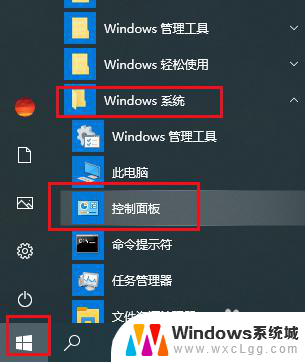电脑耳机插前面有电流声 win10插入耳机有电流声怎么解决
更新时间:2024-04-14 17:59:31作者:xtang
当我们使用电脑或者笔记本电脑时,经常会遇到一些问题,比如插入耳机时会发出电流声,尤其在使用Win10系统的用户中,这个问题似乎更加常见。电脑耳机插前面有电流声,Win10插入耳机也有电流声,这种情况让人感到困扰。究竟是什么原因导致了这个问题,又该如何解决呢?接下来我们就来探讨一下。
具体方法:
1.进入到桌面的时候选择右下角的小喇叭,里面有两个喇叭,选择realtek,右键点击。
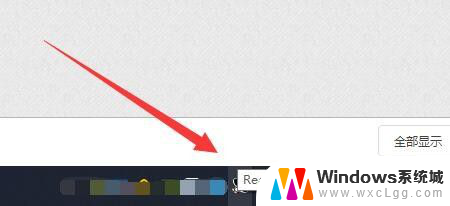
2.然后在弹出来的选项中选择音频设备这个标签。
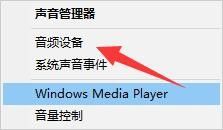
3.然后找到你正在播放的那个输出器,有多个播放设备的放个音乐看一下。哪一个在跳哪个就在起作用,多个起作用的情况下可以先禁止一个。
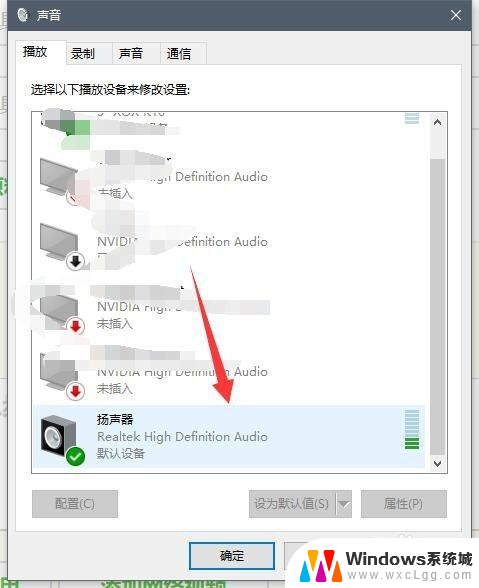
4.接着右键点击播放器,选择里面的属性。
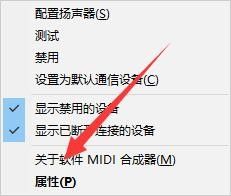
5.然后在弹出来的窗口当中选择级别,在上面的标签栏。
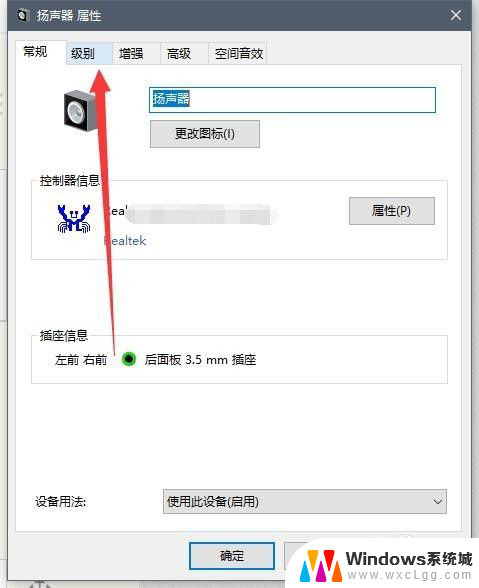
6.接着里面的rear green in,把里面的数字调到0。
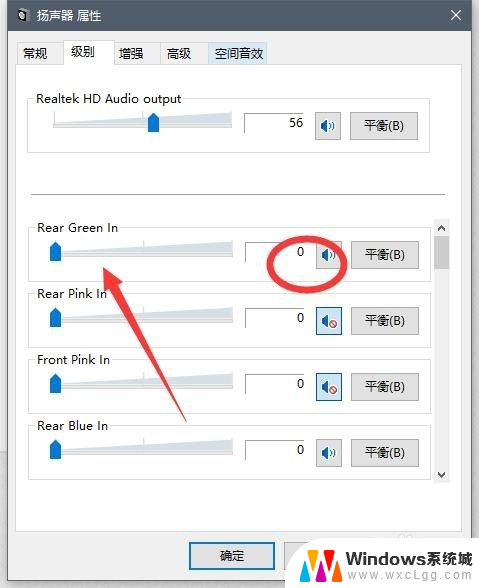
7.弄完之后再去录制那边,把立体声混音禁止了,基本上就OK了。
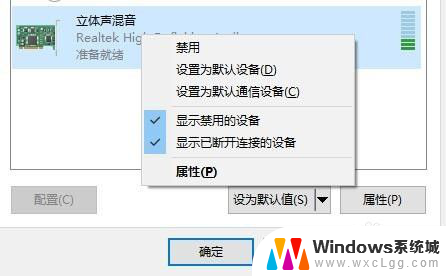
以上就是电脑耳机插前面有电流声的全部内容,有需要的用户可以按照以上步骤进行操作,希望能对大家有所帮助。